こんにちは、リュウスケです。
今日は、WordPressプラグインの【WP Multibyte Patch】の使い方と導入方法を、実際の
設定画面の画像付きで解説していきます。
記事を最後まで読むことで、WP Multibyte Patchの使い方と導入方法を知ることが可能。
WP Multibyte Patchの使い方と導入方法を知りたい人は、ぜひ最後までお付き合いください。
1:WP Multibyte Patchの特徴
まずは、簡単にWP Multibyte Patchの特徴を解説していきます。
1:WP Multibyte Patchってどんなプラグイン?
WP Multibyte PatchはWordPressを日本語対応させてくれるプラグインです。
なぜ、このプラグインを使った方が良いのか?その理由は、そもそもWordPressはアメリカで
開発されたこともあって、基本的に英語で利用されることを想定して開発されています。
なので、日本語でWordPressを利用した場合に全角文字の認識のズレなどによって文字化けが
発生することがあるんですよね…。
全角文字と半角文字のバイト数などによって化けが起きないよう、うまく調整してくれるのが
WP Multibyte Patchです。
なお、もちろんWP Multibyte Patchは無料で利用できます♪
2:WP Multibyte Patchの使い方と導入方法
では、次にWP Multibyte Patchの使い方と導入方法を解説していきます。
1:WP Multibyte Patchの導入方法
では、早速WP Multibyte Patchの導入方法を解説していきます。
まず、そもそも論としてWP Multibyte Patchはプラグインなので、インストールしないと
利用することができません。
そのため、プラグインのインストールから始めていきましょう。
まずは、WordPressのサイドバーの[プラグイン]→[新規追加]をクリックしてプラグインの
新規追加画面に移動してください。

移動したら↓みたいな感じのページに移動します。

右上にあるプラグインの検索窓に「WP Multibyte Patch」と入力すると↓みたいな感じで
WP Multibyte Patchが表示されます。

上の画像の場合は、既にプラグインがインストールされ有効化しているので[有効]とありますが、
インストールされていない場合は[今すぐインストール]と表示されています。
なので、それをクリックしてプラグインをインストールしてください。
で、インストールしたら[プラグインを有効化]をクリックしてプラグインを有効化したら、
WP Multibyte Patchのダウンロードは完了です。
本来であれば、有効化した後プラグインの詳細な設定に入るんですが、WP Multibyte Patchは
インストールして有効化するだけでしっかり役目を発揮してくれます。
なので、特に設定は必要ありません。有効化するだけで動いてくれるのは嬉しいですね♪
◆まとめ
以上が、WP Multibyte Patchの使い方と導入方法の解説でした。
この記事が「WP Multibyte Patchの使い方と導入方法を知りたい」と思っていた人の参考に
なったら嬉しいです。
おわり。